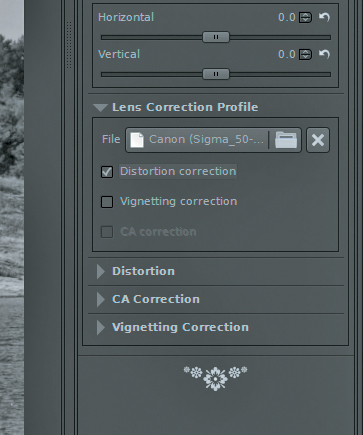Tajniki plików RAW

Zdjęcie wczytuje się do edytora z ustawieniami przypisanymi do domyślnego profilu obróbki, który zawiera m.in. parametr autokorekty. Zanim przystąpisz do ręcznej obróbki, możesz wypróbować inne profile ustawień. W tym celu w sekcji Processing Profiles kliknij przycisk Default, a potem wskaż na liście profil, którego zamierzasz użyć.
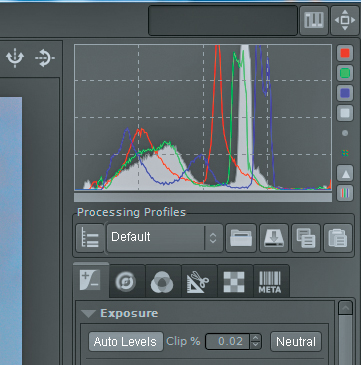

Jeśli chcesz rozpocząć edycję od zera, bez wstępnej autokorekty, w zakładce Exposure, kliknij Neutral. Naciśnięcie Auto Levels przywraca domyślne ustawienia. W tej samej zakładce znajdziesz wszystkie parametry, które pozwalają na korekcję ekspozycji. Na przykład suwak Exposure Compensation pozwala zniwelować błędy naświetlenia zdjęcia.


Dobrą strategią obróbki RAW-ów w Raw Therapee jest pozostanie przy opcjach autokorekty, które dobrze się sprawdzają przy odzyskiwaniu informacji w obszarze świateł i cieni, a następnie skorygowanie kontrastu za pomocą narzędzia Krzywe. W tym celu z listy Tone Curve 1, wybierz Custom, a następnie, manipulując przebiegiem krzywej, dobierz właściwy kontrast.
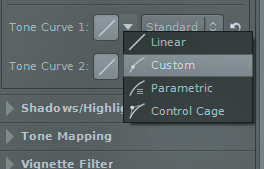

Po dostrojeniu ekspozycji możesz przystąpić do korekcji koloru. Aby przełączyć się do tej grupy narzędzi, kliknij zakładkę z ikoną Color lub użyj skrótu [Alt]+[C]. Narzędzie z początku listy pozwala na korekcję balansu bieli. Możesz wybrać jedno z predefiniowanych ustawień z listy Method lub kliknąć przycisk Spot WB w celu wskazania neutralnego elementu na zdjęciu. Poprawki możesz wprowadzić za pomocą suwaków poniżej.
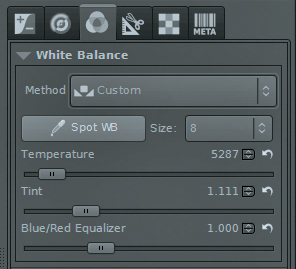

W grupie narzędzi do korekcji koloru są także funkcje do modyfikacji poszczególnych kanałów koloru – Channel Mixer, RGB Curves, oraz do ożywiania kolorów – Vibrance. Na szczególną uwagę zasługuje funkcja Black & White, umożliwiająca tworzenie efektownych konwersji monochromatycznych, zarówno za pomocą predefiniowanych profili jak też ręcznie, z wykorzystaniem miksera kanałów. Aby włączyć konwersję, zaznacz opcję Enabled.
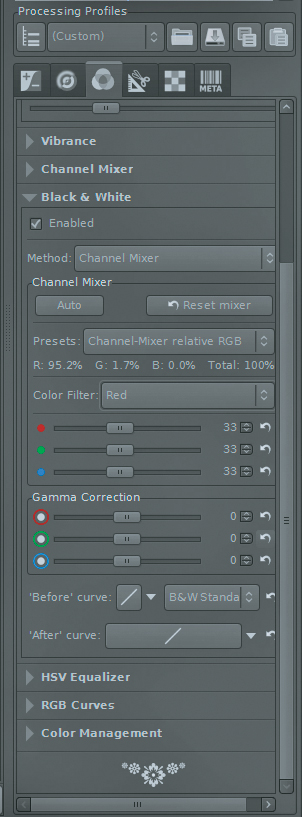

Pośród funkcji niezbędnych do korekcji pliku RAW są także narzędzia kadrowania. Znajdziesz je w zakładce Transform. W celu przycięcia zdjęcia zaznacz opcję Enabled, kliknij przycisk Select Crop i zaznacz obszar, który chcesz wybrać. Jeśli chcesz zachować proporcje boków oryginału, zaznacz opcję Fix ratio.


W sekcji Lens Correction Profile znajdziesz funkcję automatycznego usuwania wad optycznych. Aby wskazać profil obiektywu, kliknij listę File, a następnie w oknie przeglądarki profili znajdź plik, który pasuje do twojego obiektywu. Po wybraniu profilu możesz ograniczyć zakres korekcji na przykład do zniekształceń geometrii, wybierając tylko opcję Disortion correction.